Avatarlar, forumlardaki ve sosyal ağlardaki profillerle ilişkili küçük resimlerdir. Genellikle kullanıcılar tarafından gönderilen kısa mesajların yanında görünürler. Benzersiz bir avatar ayarlayarak çevrimiçi toplulukta resminizi kişiselleştirebilirsiniz. Güçlü grafik düzenleyici GIMP'de oluşturmak uygundur.
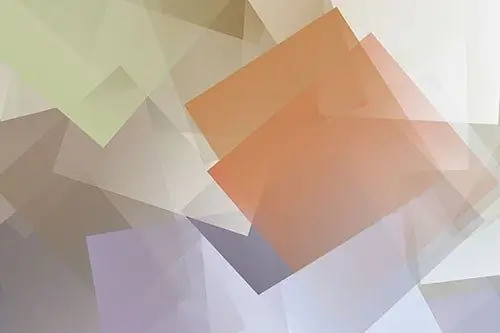
Gerekli
yüklü GIMP editörü
Talimatlar
Aşama 1
GIMP'de yeni bir resim oluşturun. Uygulamanın ana menüsünde "Dosya" ve "Yeni …" öğelerini seçin veya Ctrl + N tuş kombinasyonunu kullanın. Yeni Resim Oluştur iletişim kutusu açılacaktır. İçinde gerekli parametreleri belirtin ve Tamam düğmesini tıklayın. "Genişlik" ve "Yükseklik" alanlarında, ortaya çıkan görüntüde olması gerekenden birkaç kat daha yüksek değerler ayarlamak mantıklıdır.
Adım 2
Bir avatar arka planı oluşturun. Araç çubuğunda ön plan rengini temsil eden dikdörtgene tıklayın. Açılan iletişim kutusunda tercih ettiğiniz rengi seçin. Tamam'ı tıklayın. Araç çubuğundaki ilgili düğmeyi, ana menünün "Araçlar" bölümünün "Çizim" grubunu kullanarak veya klavyede Shift + B kombinasyonuna basarak "Düz doldurma" aracını etkinleştirin. Fareyi görüntünün herhangi bir yerinde tıklayın.
Aşama 3
Avatarın oluşturulacağı görüntüleri ayrı katmanlar olarak açın. Ctrl + Alt + O tuşlarına basın veya menüden "Dosya" ve "Katmanlar Olarak Aç …" seçeneğini seçin. Görüntülenen iletişim kutusunda bir veya daha fazla görüntü dosyası belirtin. İşlemi gerektiği kadar tekrarlayın.
4. Adım
Eklenen görüntüleri işleyin ve oluşturun. "Katman" ve "Katman boyutu …" menü öğelerini seçerek ve ardından "Katman boyutunu değiştir" iletişim kutusunda gerekli parametreleri belirterek boyutlarını değiştirin. Taşıma aracını kullanarak bunları istediğiniz gibi konumlandırın. Seçim çerçevesi oluşturarak ve ardından menüden Düzenle ve Temizle'yi seçerek veya Sil tuşuna basarak görüntülerin gereksiz kısımlarını (arka plan gibi) silin.
Adım 5
Gerekirse avatarınıza metin ekleyin. Paneldeki butonu kullanarak veya T tuşuna basarak "Metin" aracını etkinleştirin. Resmin üzerine tıklayın. Görüntülenen iletişim kutusuna metninizi girin. Kapat'ı tıklayın. Araç çubuğundaki ilgili kontrolleri kullanarak oluşturulan yazının yazı tipini, boyutunu, rengini ve diğer parametrelerini seçin. İşlemi gerektiği kadar tekrarlayın.
6. Adım
Oluşturulan etiketleri gerektiği gibi değiştirin. Perspektif, Ayna, Döndürme, Eğrilik, Ölçek gibi araçları uygulayın. Metni serbest çizgiler boyunca da konumlandırabilirsiniz. Bunun için Konturlar aracını kullanarak bir kontur oluşturun, listeden uygun paneli seçerek aktif hale getirin, metin katmanına geçin ve menüden kontur öğeleri boyunca Katman ve Metin'i seçin.
7. Adım
Avatara özel öğeler ekleyin. Menüden Katman ve Yeni Katman'ı seçerek veya Shift + Ctrl + N tuşlarına basarak yeni bir katman oluşturun. Kaligrafi Kalemi, Pistole, Fırça, Kurşun Kalem araçlarıyla çizin, rastgele alanları renkler veya degradelerle doldurun ve daha fazlasını yapın. Örneğin bu aşamada görüntünün çevresine bir kenarlık ekleyebilirsiniz.
8. Adım
Resmi gerekli boyutlara ölçeklendirin. Menüden Görüntü ve Görüntü Boyutu'nu seçin. Görüntülenen iletişim kutusunun "Genişlik" ve "Yükseklik" alanlarında gerekli değerleri belirtin. Enterpolasyon açılır listesinden Kübik'i seçin. "Değiştir" düğmesini tıklayın.
9. Adım
Avatarını kaydet. Shift + Ctrl + S tuşlarına basın veya menüden "Dosya" ve "Farklı Kaydet …" seçeneğini seçin. Hedef dizini, dosya adını ve dosya türünü belirtin. Kaydet düğmesini tıklayın.






